
Bonjour, konnichiwa and merhaba! 🙏 Da respond.io seine internationale Benutzerbasis weiter ausbaut, fügen wir der Plattform mehr Sprachen hinzu — 15 davon im November. Bevor wir ins Detail gehen, schauen Sie sich die komplette Überarbeitung an, die wir für die Kontakt-Schublade durchgeführt haben.
Die neu gestaltete Kontakt-Schublade.
Wir haben die Kontakt-Schublade neu gestaltet, um Ihre Sicht zu optimieren und den Zugriff auf die Kontaktinformationen effizienter zu gestalten. 🎉 Hier ist eine Übersicht der Änderungen.
Neue vertikale Seitenleiste für die Kontakt-Übersicht
Ursprünglich wurden Kontaktdetails, Aktivitäten und Kanäle in einem permanenten Fenster als Tabs angezeigt.
Zur einfacheren Navigation werden die Registerkarten nun rechts neben dem Messages Modul in einer persistenten vertikalen Seitenleiste neu positioniert. Wenn Sie auf eine der Registerkarten klicken, öffnet sich die Kontakt-Schublade für eine breitere Anzeige der relevanten Kontaktinformationen.
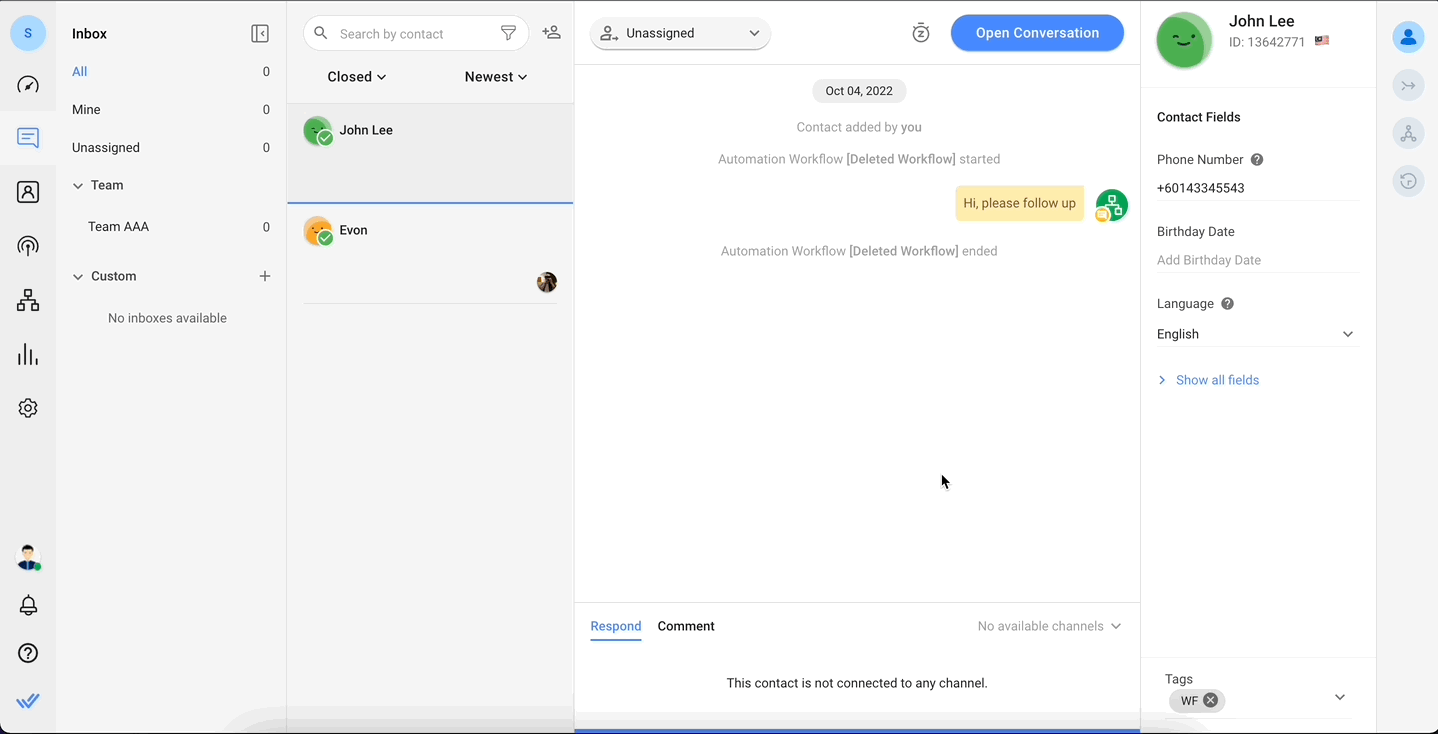
Zusätzlich ist die Kontakt-Schublade jetzt einklappbar. Fahren Sie mit der Maus über die Schublade und klicken Sie auf den Pfeil, um sie einzuklappen. Dadurch wird die Nachrichtenkonsole erweitert und Sie können sich auf Gespräche konzentrieren.
Um die Kontakt-Liste erneut zu öffnen, klicken Sie einfach auf eine der Registerkarten in der Vertikalen Seitenleiste.
Neuer Tab für Merge Vorschläge
Merge-Vorschläge wurden zuvor am unteren Rand des Kanalabschnitts platziert. Es wurden keine Details über die Kontakte(n) mit sich überlappenden Identifikatoren angegeben, die den Fusionsvorschlag auslösten.
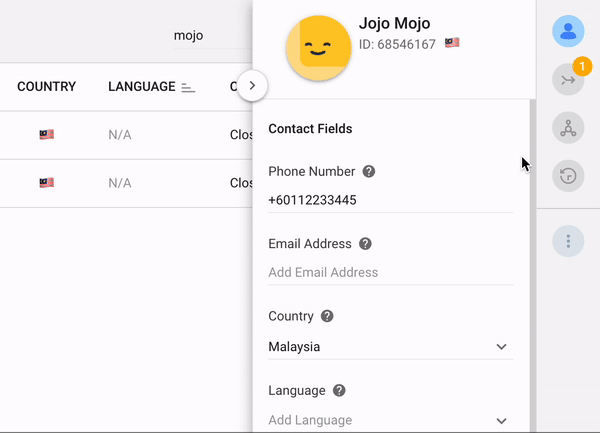
Für ein verbessertes Kontaktmanagement hat Merge Suggestions nun einen eigenen Reiter in der Vertikalen Seitenleiste. Es bietet wichtige Informationen wie überlappende Identifikatoren über potentielle doppelte Kontakte, wenn sie angeklickt werden. So können Sie die Details auf einen Blick vergleichen und entscheiden, ob der Merge Vorschlag gültig ist.
Neues Feld für Persistent Tags
Wenn Sie zahlreiche Kontaktfelder haben, mussten Sie zuvor bis zum Ende des Kontakt-Details-Panels scrollen, um die Tags anzuzeigen. Das Tag-Feld wurde als persistenter Abschnitt in der Kontakt-Schublade aktualisiert, sodass es in Position angeheftet wird und für eine einfache Referenz immer sichtbar ist.
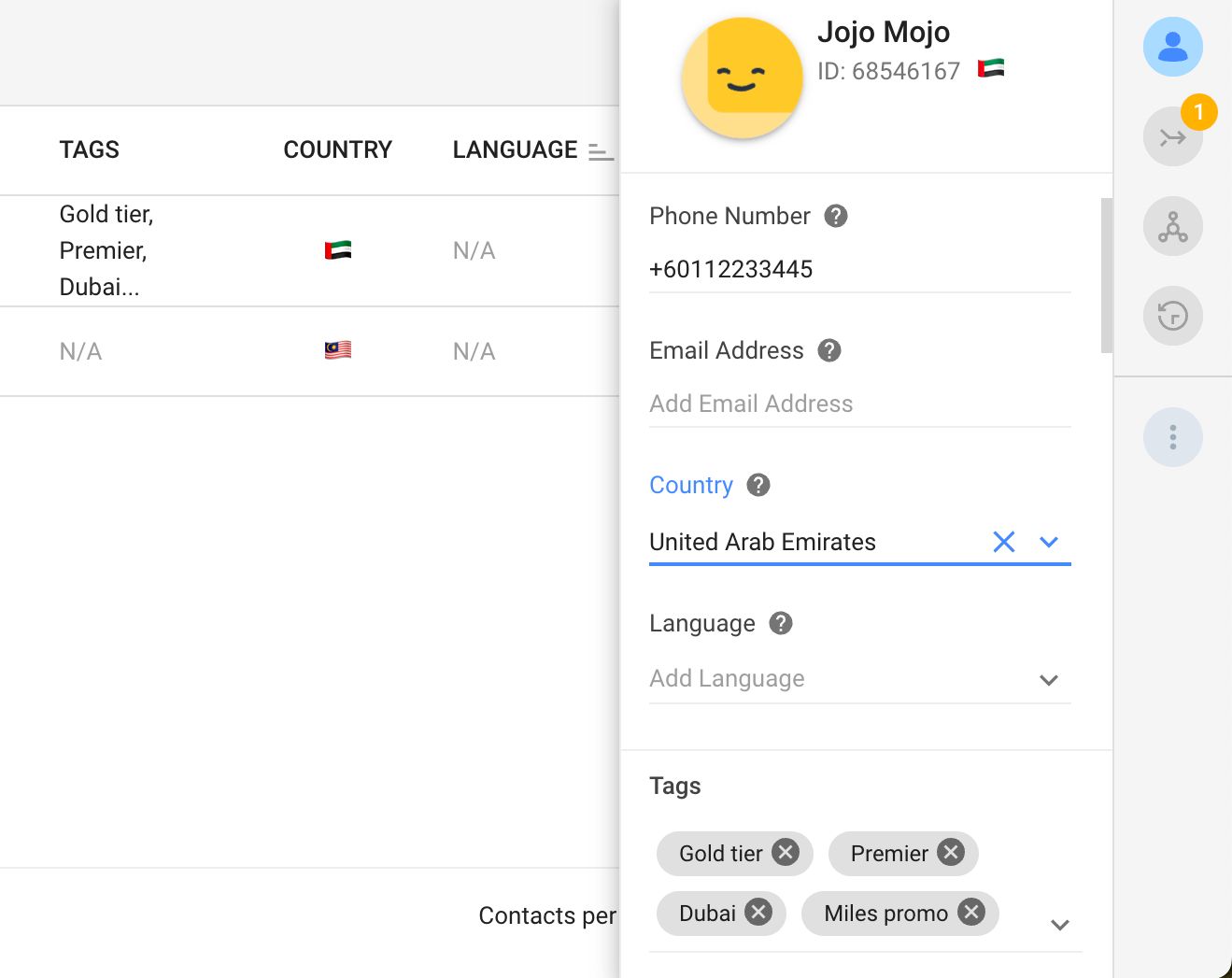
Anpassbare Kontakt-Detailansicht
Sie können nun Ihre Kontakt-Detailansicht anpassen, indem Sie die Bestellung neu konfigurieren und die Sichtbarkeit der Kontaktfelder anpassen. Das passt die Kontaktdaten an Ihren spezifischen Bedarf an, sodass die relevantesten Informationen leicht zugänglich sind und sämtliche sekundären Informationen oder Störgeräusche verborgen bleiben.
In Einstellungen > Arbeitsbereichseinstellungen > Kontaktfelder klicken Sie auf die Schaltfläche Ansicht anpassen. Jetzt können Sie die Felder neu ordnen oder deren Sichtbarkeit bearbeiten.
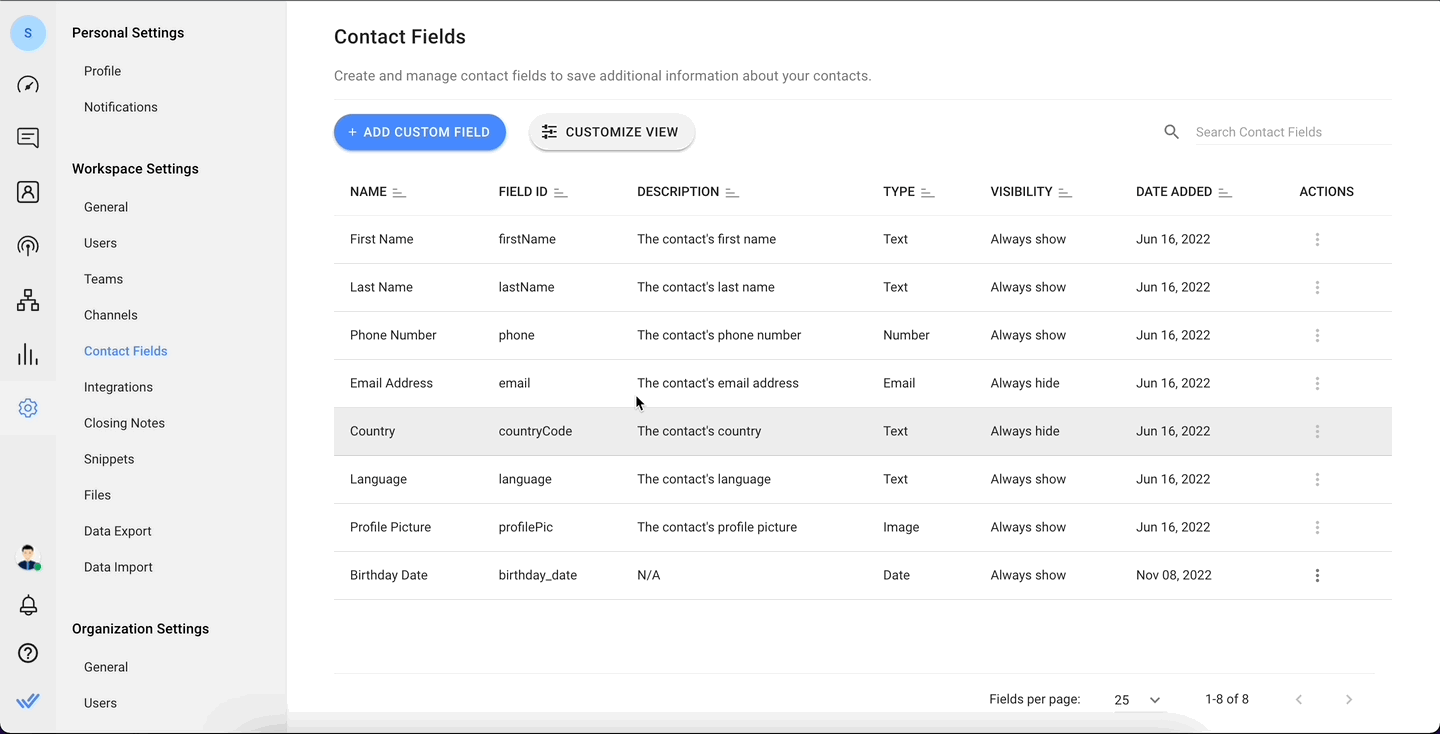
Um die Felder in der Contact Details Drawer neu zu ordnen, ziehen Sie sie und verschieben sie im Dialog in die gewünschte Reihenfolge. Klicken Sie auf die Schaltfläche Speichern, wenn Sie fertig sind. Die neue Anordnung wird sich sofort in der Kontakt-Detailansicht für alle Benutzer des Arbeitsbereiches widerspiegeln.
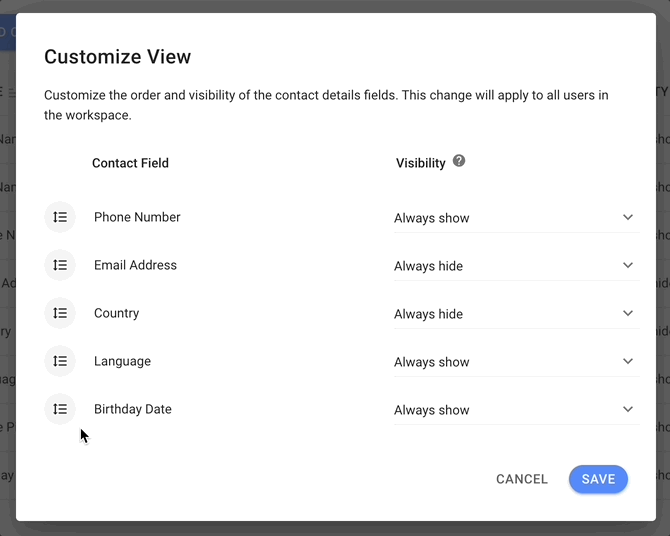
Um nur relevante Kontaktfelder anzuzeigen, können Sie die Sichtbarkeit einzelner Felder verwalten.
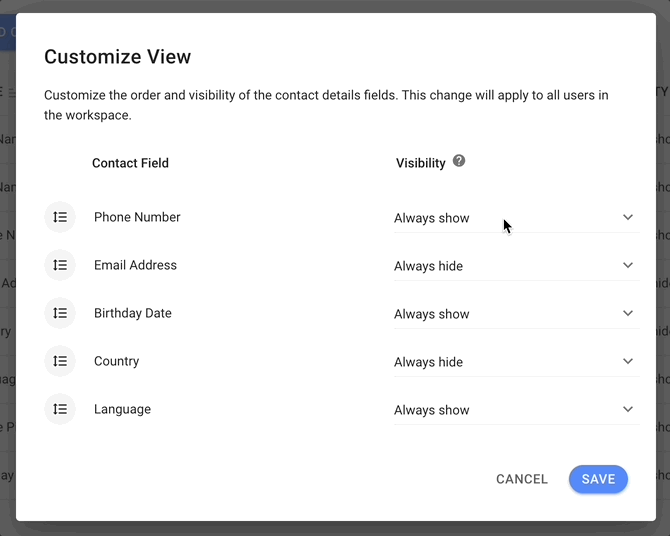
Es gibt 3 Optionen für die Sichtbarkeit der Kontaktfelder:
Immeranzeigen: Wenn diese Option ausgewählt ist, wird das Kontaktfeld in der Liste der Kontaktdetails angezeigt.
Immer ausblenden: Wenn diese Option ausgewählt ist, wird das Kontakt-Feld in der Kontakt-Detail-Drawer ausgeblendet.
Verstecken, wenn leer: Wenn diese Option ausgewählt ist, wird das Kontaktfeld ausgeblendet, wenn der Wert leer ist.
Sobald die Änderungen gespeichert sind, wird die neue Sichtbarkeitskonfiguration in der Kontakt-Detailansicht für alle Benutzer des Arbeitsbereiches angezeigt.
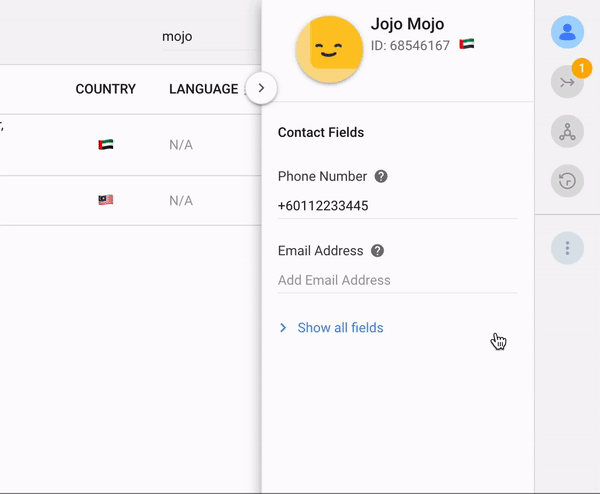
Um alle verborgenen Kontaktfelder anzuzeigen, klicken Sie auf Alle Felder anzeigen, um in der Schublade zu wechseln. Sie können sie wieder ausblenden, indem Sie auf die Felder ausblenden umschalten.
Beschreibung Kurzinfo für Kontaktfelder
Sie können nun Tooltips für Kontaktfeldbeschreibungen in der Schublade für Kontaktdetails erstellen. Dadurch erhalten Benutzer wie neue Agenten Informationen über die Verwendung und beabsichtigte Werttypen für dieses Feld, wenn sie über dieses Feld schweben.
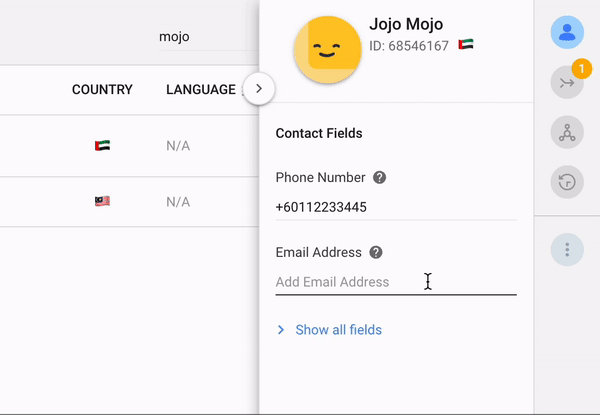
Um eine Beschreibung zu erstellen, gehen Sie zu Einstellungen > Arbeitsbereichseinstellungen > Kontaktfelder und fügen Sie eine Beschreibung dem entsprechenden Feld hinzu. Klicken Sie bei Fertigstellung auf Aktualisieren. Der Beschreibung Tooltip wird in der Kontakt-Detailansicht für alle Benutzer des Arbeitsbereiches sofort angezeigt.
Jetzt gehen wir durch die neuen Plattformsprachen.
Mehrere Sprachen jetzt auf Respond.io verfügbar
Starte deinen Arbeitstag mit deiner bevorzugten Begrüßung, sei es สวัสดี, 你好, bonjour oder привет unter anderem! Die respond.io Plattform ist jetzt in diesen Sprachen verfügbar:
Arabisch (العربية) 🇸🇦
Burmese (မြန်မာဘာသာ) 🇲🇲
Vereinfachtes Chinesisch (简体中文) 🇨🇳
Traditionelles Chinesisch (繁體中文) 🇹🇼
Französisch (Français) 🇫🇷
Deutsch (Deutsch) 🇩🇪
Hebrew (עברית) 🇮🇱
Indonesisch (Bahasa Indonesien) :Indonesien:
Italienisch (Italiano) :Italien:
Japanisch (日本
) 🇯🇵 Koreanisch (
) 🇰🇷 Russisch (Русскии
) :Russland: Thai (ภาษาไทย) 🇹🇭
Türkisch (Türk
e) :Türkei: Vietnamese (Tiếng Việt) 🇻🇳
Sie können Ihre Plattformsprache ganz einfach in diese Sprachen wechseln, indem Sie zu Einstellungen > Persönliche Einstellungen > Profil > Sprache gehen. Neue Benutzer können ihre bevorzugte Sprache auf der Anmeldeseite wählen, bevor sie ein respond.io Konto erstellen.
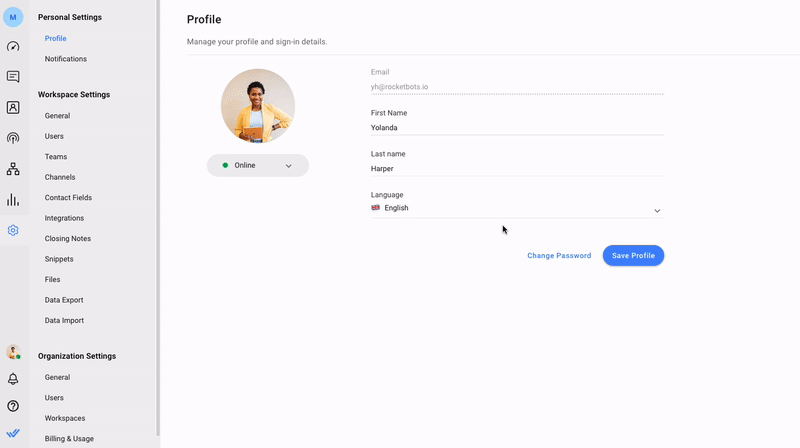
Wenn Sie Arabisch oder Hebräisch als Plattformsprache wählen, wechseln Sie alle Plattform-Schnittstellen auf eine Ansicht von rechts nach links (RTL) um. Dies bietet eine personalisierte und vertrautere Ansicht für arabische und hebräischsprachige Benutzer.
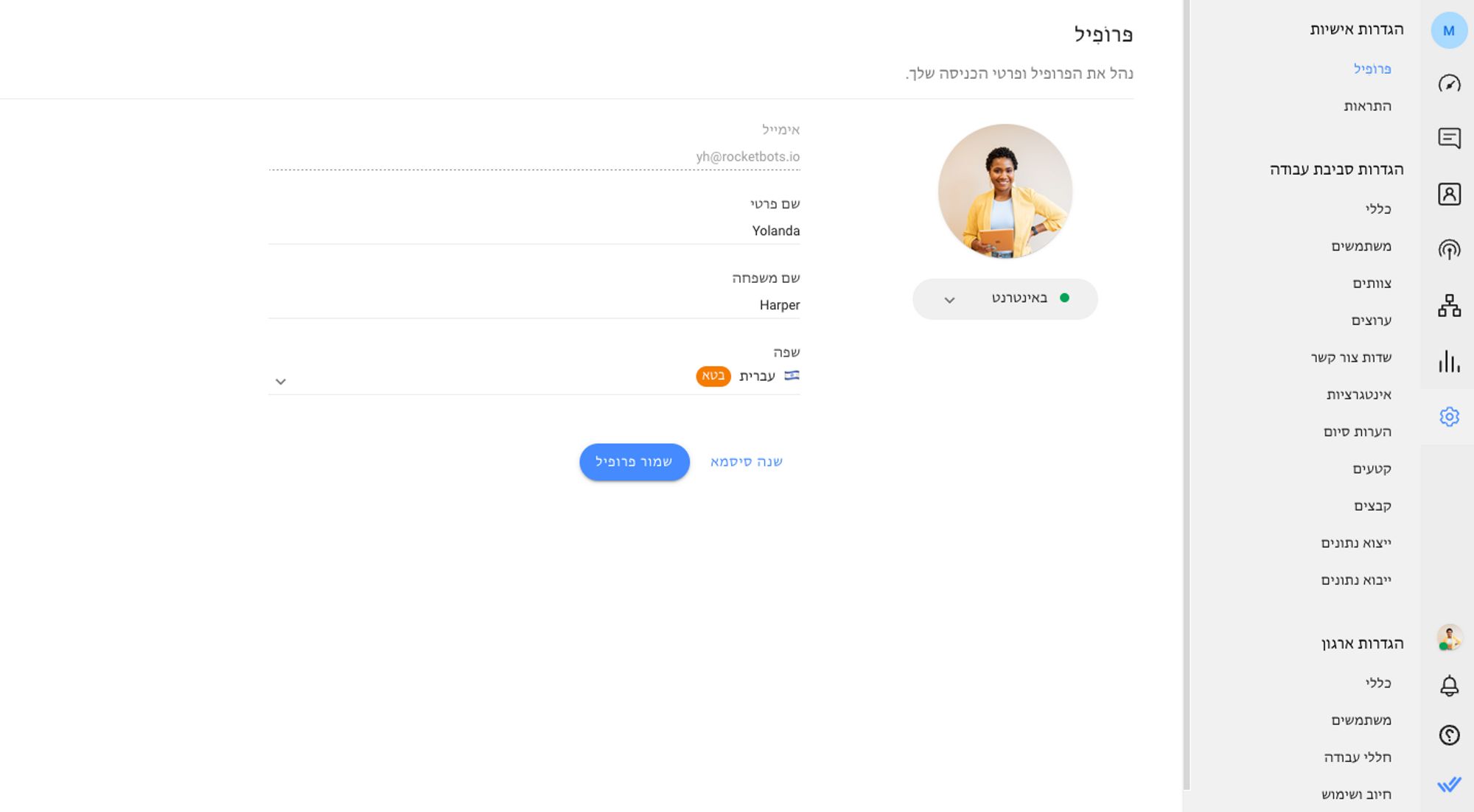
Arabische Benutzer der Plattform werden auch alle plattformbezogenen E-Mails wie Warnungen zu den monatlich aktiven Kontakten (MAC) und E-Mail-Einladungen für neue Benutzer des Arbeitsbereichs in Arabisch erhalten.
Für alle anderen Sprachen ist die Sprachänderung auf die Plattform beschränkt und gilt noch nicht für E-Mails. Wenn du möchtest, dass diese bald hinzugefügt werden, poste eine Funktionsanfrage hier.
Verwandeln Sie Kundengespräche in Geschäftswachstum mit respond.io. ✨
Verwalten Sie Anrufe, Chats und E-Mails an einem Ort!






































 Elektronik
Elektronik Mode & Kleidung
Mode & Kleidung Möbel
Möbel Schmuck und Uhren
Schmuck und Uhren
 Außerschulische Aktivitäten
Außerschulische Aktivitäten Sport & Fitness
Sport & Fitness
 Schönheitszentrum
Schönheitszentrum Zahnklinik
Zahnklinik Medizinische Klinik
Medizinische Klinik
 Reinigungs- und Haushaltshilfen
Reinigungs- und Haushaltshilfen Fotografie & Videografie
Fotografie & Videografie
 Autohändler
Autohändler
 Reisebüro & Reiseveranstalter
Reisebüro & Reiseveranstalter




